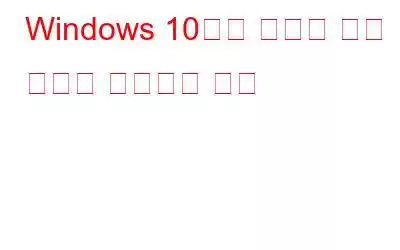휴지통은 Windows OS의 가장 중요한 요소 중 하나입니다. 삭제한 모든 파일과 데이터는 자동으로 휴지통 폴더로 이동됩니다. 또한 휴지통을 사용하면 실수로 삭제한 파일을 복원하거나 나중에 필요한 경우 복원할 수 있습니다. 그렇다면 Windows 10에서 휴지통 연결 오류가 발생하는 것은 악몽일 뿐입니다.
휴지통 연결 오류란 무엇인가요? 왜 발생합니까?
휴지통 연결 오류 뒤에 다음 메시지가 나타납니다.
이 파일에는 이 작업을 수행하기 위해 연결된 프로그램이 없습니다. 프로그램을 설치하거나 이미 설치되어 있는 경우 기본 프로그램 제어판에서 연결을 만드십시오.
Windows 10의 휴지통 연결 오류는 저장된 파일 중 하나라도 손상된 경우 발생할 수 있습니다. 장치가 바이러스나 악성 코드에 감염된 경우. 이 특정 휴지통 오류는 비정상적인 상황에서 발생할 수 있지만 좋은 점은 간단한 방법을 통해 쉽게 오류를 해결할 수 있다는 것입니다.
Windows 10에서 휴지통 연결 오류를 수정하는 방법
이 게시물에는 Windows 10 장치에서 휴지통 연결 오류를 해결할 수 있는 몇 가지 솔루션이 나열되어 있습니다.
1. 저장된 파일을 모두 확인하고 휴지통을 비우세요
먼저 먼저 휴지통 폴더를 열고 저장된 모든 파일을 빠르게 살펴보세요. 중요한 파일을 복원하고 나머지 파일은 휴지통 폴더에서 삭제하세요. 파일 중 하나라도 손상된 경우, 휴지통은 귀찮은 오류가 발생하지 않고 작동합니다. 따라서 휴지통에서 모든 파일을 수동으로 삭제하는 것이 손상된 파일을 제거하는 가장 간단한 방법입니다.
빠른 선택을 하려면 Ctrl + A 키 조합을 누르고 휴지통에서 모든 파일을 수동으로 삭제하세요. 휴지통 폴더.
참고: 휴지통 폴더에서 삭제한 파일은 영구적으로 삭제됩니다. 삭제된 파일을 복구하려는 경우 "고급 디스크 복구" 도구를 사용하여 손실된 데이터를 복원할 수 있습니다. (이 게시물의 후반부 참조).
또한 읽어 보세요: 휴지통 자동 비우기를 예약하는 방법
2. 사용자 계정에 관리자 권한 부여
게스트 계정에서 Windows PC에 액세스하는 경우에도 휴지통 연결 오류가 발생할 수 있습니다. 사용자 계정에 관리자 권한이 있는지 확인하려면 다음 단계를 따르세요.
Windows + R 키 조합을 눌러 실행 대화 상자를 엽니다. 텍스트 상자에 "lusrmgr.msc"를 입력하고 Enter를 눌러 로컬 사용자 및 그룹 관리자를 시작하세요.
창의 왼쪽 메뉴 창에서 "사용자" 폴더로 전환하세요. .
오른쪽 패널에서 사용자 계정 제목을 두 번 탭하세요.
화면에 나타나는 새 창에서 '회원'으로 전환하세요. "탭. 이제 "추가" 버튼을 누르세요.
"선택할 개체 이름을 입력하세요" 섹션에서 텍스트 상자에 값으로 "관리자"를 입력하세요. 모든 것이 제대로 진행되고 있는지 확인하려면 '이름 확인' 버튼을 누른 다음 확인 버튼을 눌러 계속 진행하세요.
이제 다음 단계는 다른 그룹에서 사용자 계정을 제거하는 것입니다.
한 레벨로 돌아가서 '회원' 탭을 탭하세요. "사용자"를 선택한 다음 "제거" 버튼을 눌러 장치에서 모든 추가 사용자 계정을 제거하십시오.
모든 창을 종료하고 컴퓨터를 재부팅하여 문제가 지속되는지 확인하십시오.
또한 읽어 보세요: Windows 10에서 휴지통이 손상되는 문제를 해결하는 방법
3. 명령 프롬프트를 통해 파일 삭제
휴지통이 멈춰서 액세스할 수 없는 경우 명령줄 터미널을 통해 저장된 파일을 삭제해 볼 수 있습니다. 수행해야 할 작업은 다음과 같습니다.
시작 메뉴 검색 상자를 시작하고 명령 프롬프트를 입력한 후 마우스 오른쪽 버튼으로 클릭하고 "관리자 권한으로 실행"을 선택합니다.
명령줄 창에서 , 다음 명령을 입력하고 Enter 키를 누르세요.
rd /s /q C:$Recycle.bin
Windows에서는 다음을 묻는 확인 메시지를 표시합니다. 휴지통 폴더에 저장된 모든 파일을 삭제했는지 확인하세요.
“y” 키를 입력하고 Enter 키를 눌러 확인하세요.
또한 읽어 보세요: 삭제된 파일을 복구하는 방법 비우고 나면 휴지통을 재활용하세요
4. SFC 검사 실행
SFC(시스템 파일 검사기)는 손상된 시스템 파일을 검사하고 수정할 수 있는 Windows 내장 유틸리티입니다. SFC 명령은 손상된 파일을 교체하고 장치에 캐시된 새 파일 복사본을 저장하며 일반적인 Windows 오류 및 버그를 제거하는 데 도움이 됩니다.
관리 모드에서 명령 프롬프트를 엽니다.
다음 명령을 입력하고 Enter 키를 누르세요.
sfc/scannow
검사가 완료되면 명령 프롬프트를 종료하고 장치를 재부팅하세요.
또한 읽어 보세요: Windows 10에서 손실된 휴지통 아이콘을 복원하는 방법
고급 디스크 복구를 다운로드하여 손실된 파일을 복구하세요
클린하는 동안 실수로 중요한 파일을 제거했습니다. 휴지통을 비우고 있나요? 괜찮아요! 저희가 도와드리겠습니다.
실수로 삭제된/를 복구하려면 Windows PC에 고급 디스크 복구 도구를 다운로드하세요. 단 몇 번의 클릭만으로 파일이 손실되거나 포맷되었습니다. 고급 디스크 복구는 빠른 검사를 실행하여 손실된 파일을 복원하고 영구적으로 삭제된 파일을 즉시 복구하도록 도와줍니다.
결론
다음은 문제를 해결하기 위한 몇 가지 솔루션입니다. Windows 10 장치에서 휴지통 연결 오류가 발생했습니다. 다음 단계 중 하나를 사용하면 기기 설정에서 몇 가지 간단한 변경만으로 휴지통 오류를 해결할 수 있습니다.
이 게시물이 도움이 되었나요? 귀하에게 가장 적합한 솔루션이 무엇인지 알려주세요!
읽기: 0